手机怎么设置手写字颜色 如何在智能手机上改变字体颜色
在智能手机时代,我们对手机的需求越来越多样化,除了功能的多样化外,我们还可以通过个性化设置来让手机更加符合我们的喜好。其中改变手机字体颜色就是一个常见的需求。无论是为了区分不同的应用程序,还是为了让手机界面更加个性化,改变字体颜色都可以起到很好的效果。如何在智能手机上改变字体颜色呢?这篇文章将为大家详细介绍手机设置手写字颜色的方法,帮助大家轻松实现个性化手机界面的目标。
如何在智能手机上改变字体颜色
步骤如下:
1.首先点击手机桌面上的【设置】图标,如图所示。

2.然后在弹出来的设置界面,点击里面的【显示与亮度】选项,如图所示。
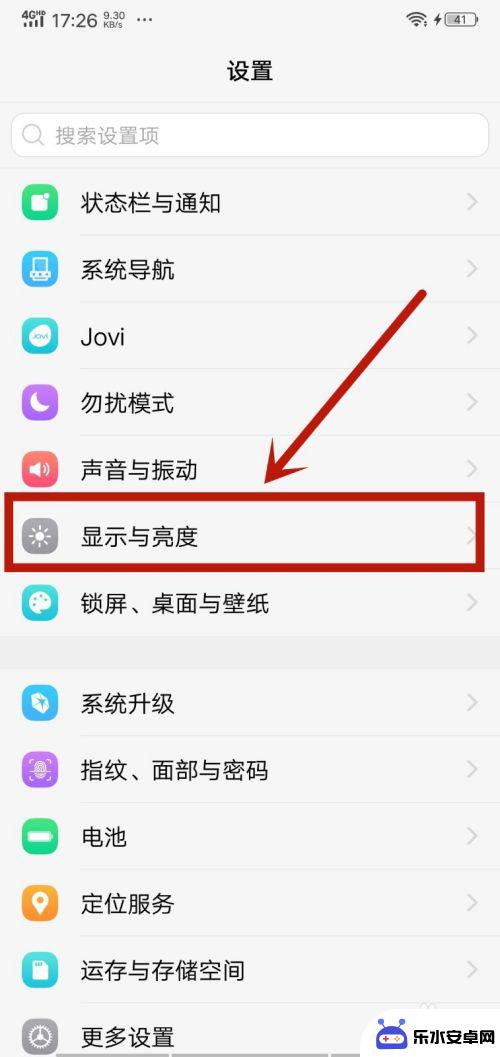
3.之后在里面点击【字体样式】选项,如图所示。
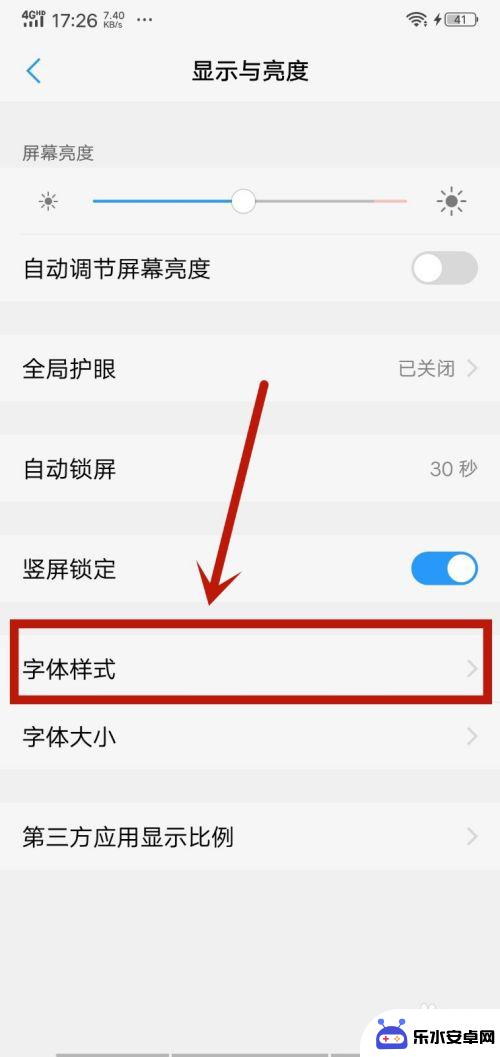
4.然后在里面可以看到一部分字体样式,如果不喜欢可以点击下面的【下载】。里面有更多的样式,如图所示。
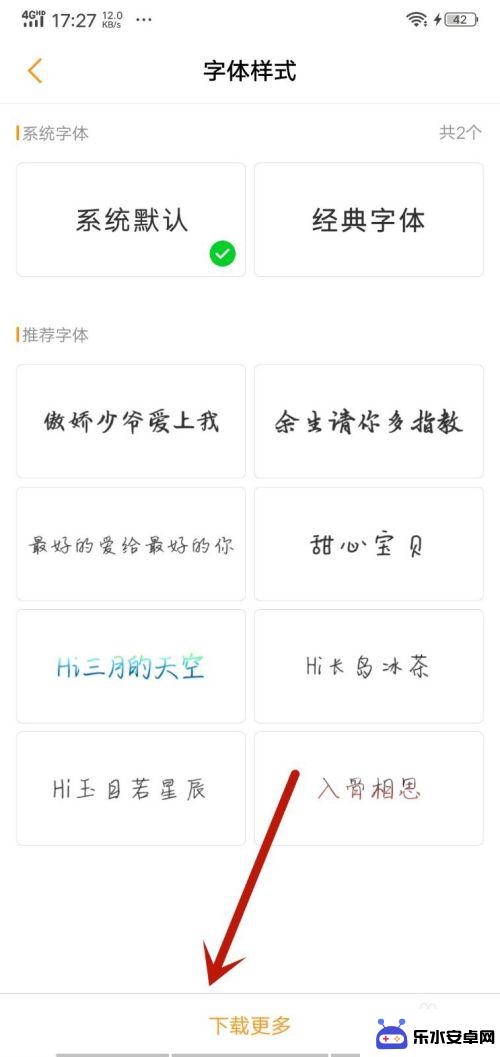
5.然后在里面选择喜欢的字体样式,字体样式自带颜色。所以可以选择喜欢的字体样式和颜色,如图所示。
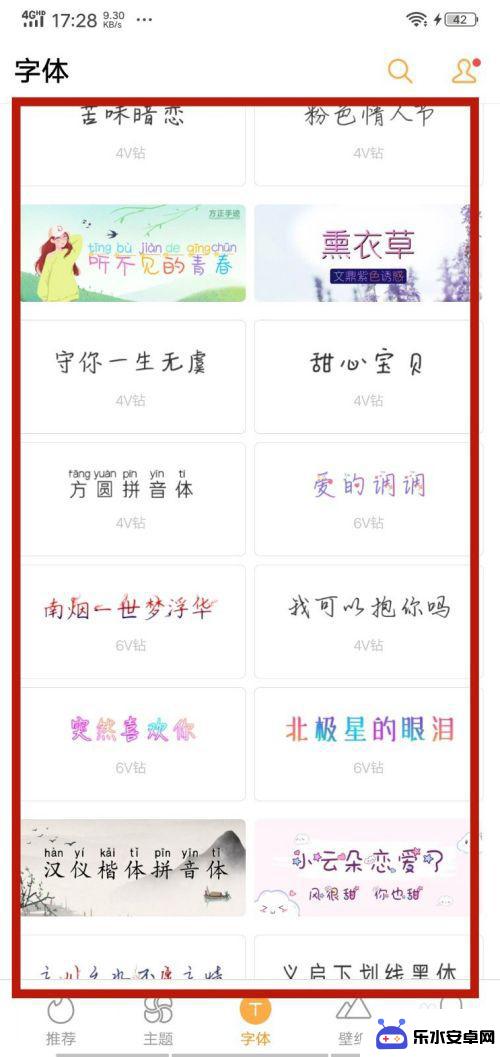
6.最后就可以看到字体的颜色改变了,同时样式也变了。这个设置可以改变这个手机所有地方的字体颜色,如图所示。

以上就是手机如何设置手写字颜色的全部内容,碰到同样情况的朋友们赶紧参照小编的方法来处理吧,希望能够对大家有所帮助。
相关教程
-
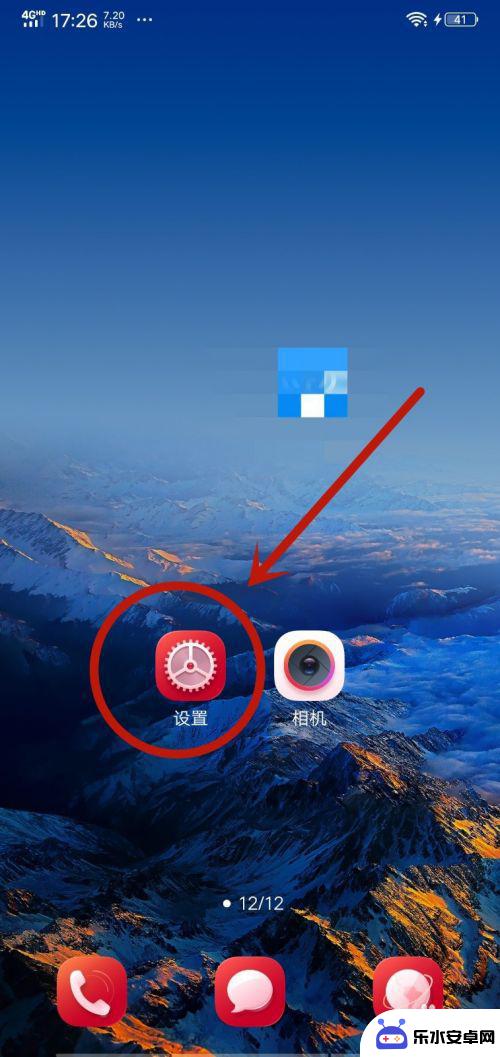 如何改手机字体颜色 智能手机字体颜色改变技巧
如何改手机字体颜色 智能手机字体颜色改变技巧在日常使用手机时,我们经常会觉得手机字体颜色单一且缺乏个性化,如何改变手机字体颜色呢?只需简单的操作即可轻松实现。在智能手机上,可以通过更改系统设置或下载第三方应用程序来改变字...
2024-07-23 10:35
-
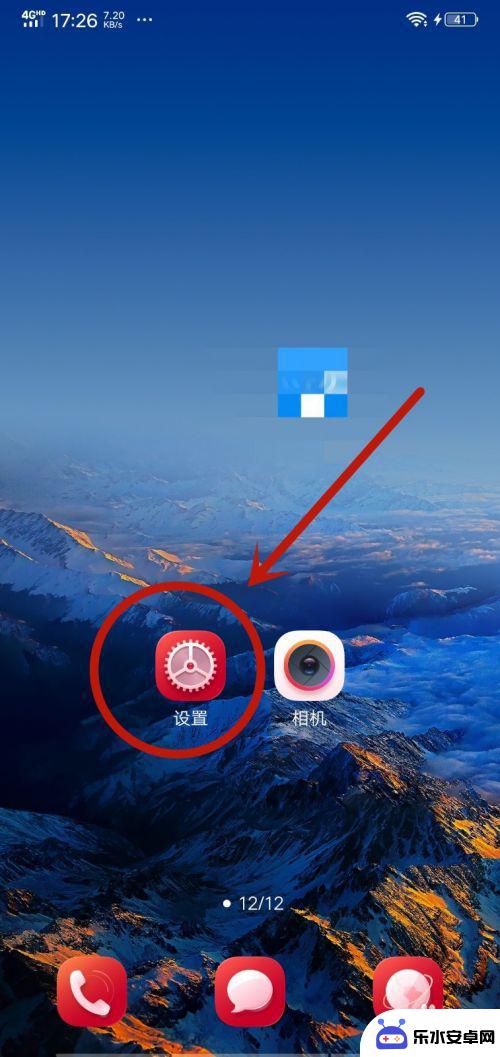 手机打字颜色怎么切换 智能手机怎么改变文字颜色
手机打字颜色怎么切换 智能手机怎么改变文字颜色在智能手机上使用文字处理功能时,有时候我们可能会需要改变文字的颜色来增加阅读体验或者突出重点,手机上如何切换文字的颜色呢?在大多数智能手机上,只需要在文字处理软件中选择文本,然...
2024-03-11 13:17
-
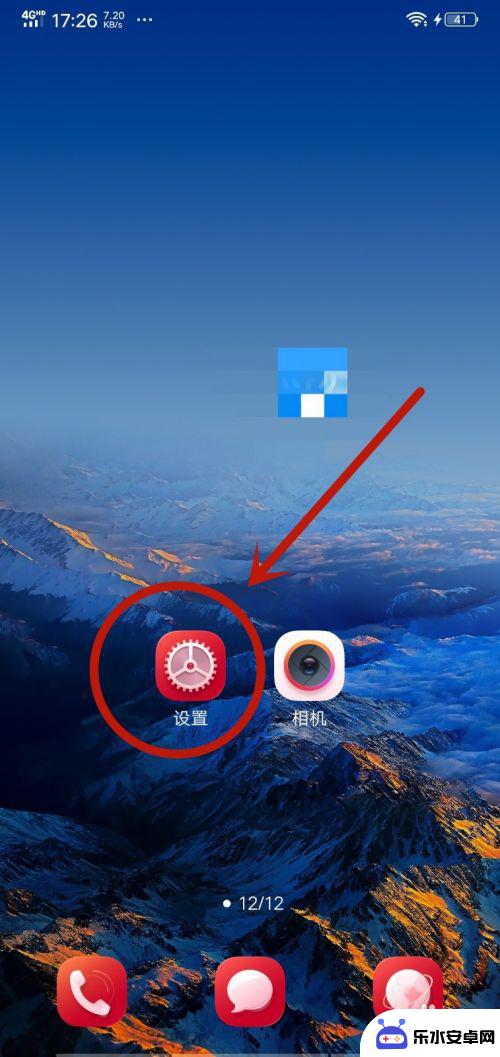 手机输入字体颜色设置 智能手机怎么修改字体颜色
手机输入字体颜色设置 智能手机怎么修改字体颜色在智能手机上设置字体颜色是一项非常实用的功能,它可以让我们个性化定制手机界面,使得手机使用更加舒适和个性化,通过简单的操作,我们可以轻松修改手机的字体颜色,让手机界面更加吸引人...
2024-04-03 08:32
-
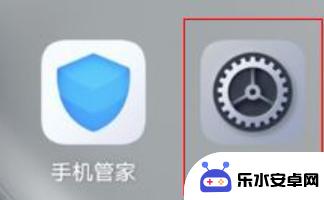 手机上如何给字体加黑色 手机字体颜色怎么改成黑色
手机上如何给字体加黑色 手机字体颜色怎么改成黑色在手机上,我们可以通过简单的操作将字体颜色改为黑色,随着科技的不断发展,手机已经成为我们日常生活中必不可少的工具之一。有时候默认的字体颜色可能无法满足我们的需求,而改变字体颜色...
2023-12-20 12:32
-
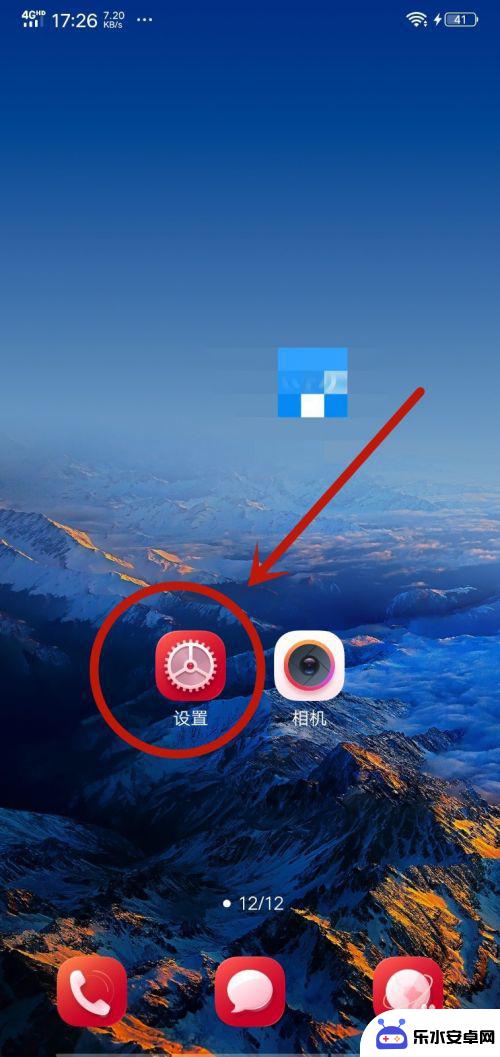 手机输入字体如何调成白色 智能手机怎么改变文字颜色
手机输入字体如何调成白色 智能手机怎么改变文字颜色在智能手机上,我们经常需要调整字体的颜色来适应不同的背景,有时候我们可能想将字体调整为白色,以便更好地显示在深色背景上。很多人可能并不清楚如何在手机上进行这样的设置。幸运的是大...
2024-03-13 11:20
-
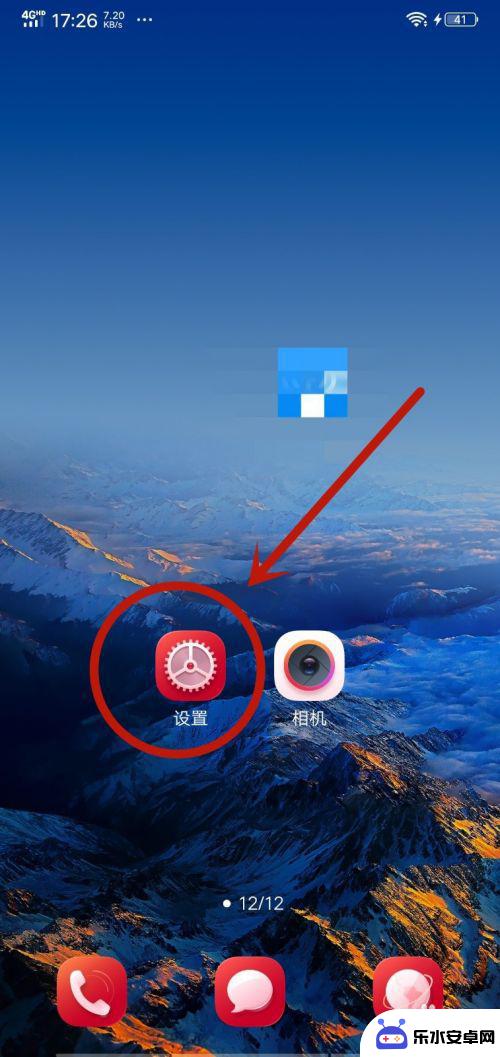 手机怎么设置蓝底白字 智能手机改变字体颜色的操作指南
手机怎么设置蓝底白字 智能手机改变字体颜色的操作指南随着智能手机的普及,人们对于个性化设置也变得越来越重视,其中改变字体颜色是许多用户追求的一种个性化需求。而在手机上设置蓝底白字的效果更是一种独特的选择,让手机界面更加个性化和吸...
2024-04-28 12:30
-
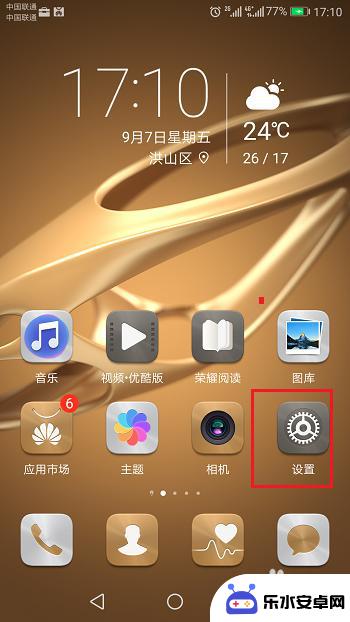 手机如何调成电脑字体颜色 华为桌面字体颜色设置方法
手机如何调成电脑字体颜色 华为桌面字体颜色设置方法在手机使用过程中,我们经常会想要个性化定制自己的手机界面,其中字体颜色的设置是一个重要的元素,华为手机作为一款功能强大的智能设备,也提供了丰富的个性化设置选项。如何调整手机字体...
2024-11-15 14:37
-
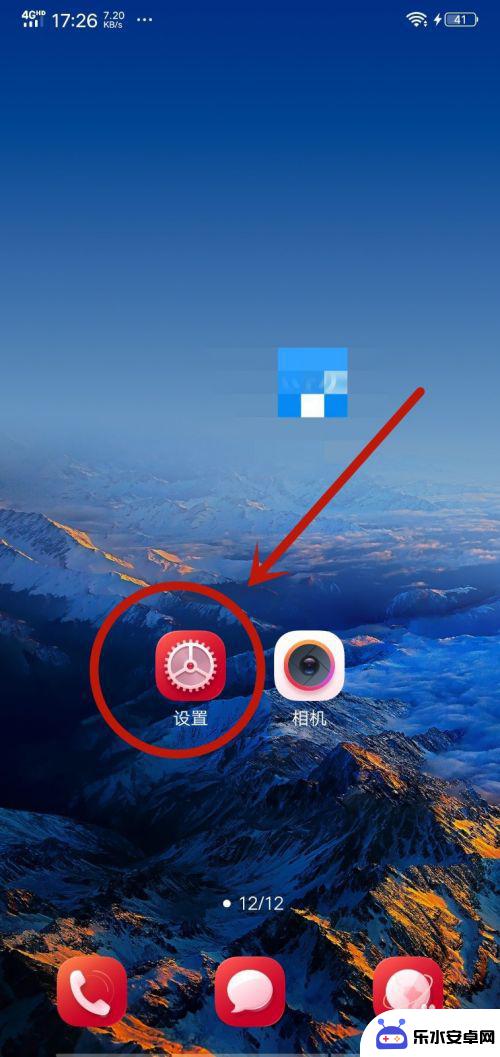 手机如何制作绿叶变色字体 智能手机字体颜色调整技巧
手机如何制作绿叶变色字体 智能手机字体颜色调整技巧在当今数字化时代,智能手机已经成为人们生活中不可或缺的一部分,除了日常的通讯和娱乐功能,手机还拥有许多隐藏的功能和技巧,如绿叶变色字体和智能手机字体颜色调整。通过简单的操作,用...
2024-11-13 11:32
-
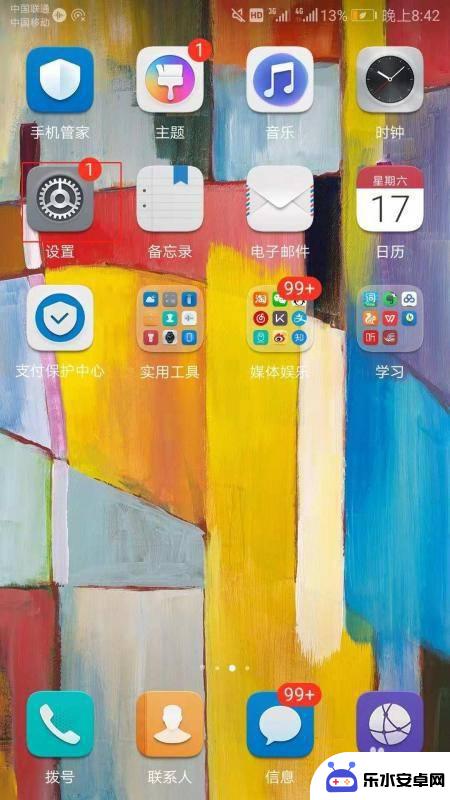 如何改变手机卓面颜色 如何在手机上调节屏幕颜色
如何改变手机卓面颜色 如何在手机上调节屏幕颜色随着科技的迅猛发展,手机已经成为人们生活中不可或缺的一部分,而手机的卓面颜色和屏幕颜色对于用户体验影响深远。想要改变手机的卓面颜色或调节屏幕颜色,其实并不难,只需在手机设置中找...
2024-09-29 17:34
-
 荣耀手机如何更换字体 华为荣耀手机怎么改变字体大小
荣耀手机如何更换字体 华为荣耀手机怎么改变字体大小想要给自己的荣耀手机换个新颜色吗?只需简单几步,就能轻松更换字体风格和大小,让手机界面焕然一新,华为荣耀手机提供了丰富多样的字体选择,用户可以根据个人喜好和需求自由调整字体大小...
2024-03-25 13:28
热门教程
MORE+热门软件
MORE+-
 智能AI写作最新版免费版
智能AI写作最新版免费版
29.57MB
-
 扑飞漫画3.5.7官方版
扑飞漫画3.5.7官方版
18.34MB
-
 筝之道新版
筝之道新版
39.59MB
-
 看猫app
看猫app
56.32M
-
 优众省钱官方版
优众省钱官方版
27.63MB
-
 豆友街惠app最新版本
豆友街惠app最新版本
136.09MB
-
 派旺智能软件安卓版
派旺智能软件安卓版
47.69M
-
 黑罐头素材网手机版
黑罐头素材网手机版
56.99M
-
 拾缘最新版本
拾缘最新版本
8.76M
-
 沐风跑步打卡2024年新版本
沐风跑步打卡2024年新版本
19MB